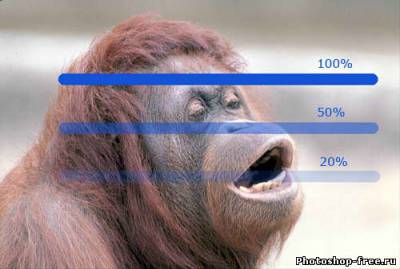Динамические параметры формы определяют изменчивость отметок кисти в штрихе.

"Колебание размера" и "Управление"
Указывает, как изменяется размер следов кисти в штрихе. Дополнительные сведения см. в разделе Добавление динамических параметров кисти.
Чтобы указать максимальную процентную долю колебания, введите число или воспользуйтесь ползунком, чтобы задать значение. Чтобы указать, как должно осуществляться управление изменчивостью размеров следов кисти, выберите параметр во всплывающем меню "Управление".
**Отключить
Указывает, что управление изменчивостью размеров следов кисти не предусмотрено.
**Переход
Уменьшает размер следов кисти от начального диаметра до минимального диаметра за указанное количество шагов. Каждый шаг соответствует одной отметке кончика кисти. Это значение может изменяться от 1 до 9999. Например, после ввода значения в 10 шагов уменьшение происходит за 10 этапов.
**"Нажим пера", "Наклон пера", "Копировальное колесико"
Изменяет размер следов кисти от начального диаметра до минимального диаметра с учетом нажима пера, наклона пера или позиции координатного манипулятора пера.
Минимальный диаметр
Указывает минимальную процентную долю, на которую могут изменяться размеры следов кисти, если разрешено использование параметра "Колебание размера" или "Управление". Введите число или воспользуйтесь ползунком, чтобы задать значение, представляющее собой процентную долю от диаметра кончика кисти.
Масштаб наклона
Указывает масштабный коэффициент, применяемый к высоте кисти до поворота, если в качестве параметра "Управление" установлено значение "Наклон пера". Введите число или воспользуйтесь ползунком, чтобы задать значение, которое представляет собой процентную долю от диаметра кисти.
"Колебание угла" и "Управление"
Указывает, как изменяется угол следов кисти в штрихе. Чтобы указать максимальную процентную долю колебания, задайте значение, которое представляет собой процентную долю от 360 градусов. Чтобы указать, как должно осуществляться управление изменчивостью угла в следах кисти, выберите один из параметров во всплывающем меню "Управление".
**Отключить
Указывает, что управление изменчивостью угла следов кисти не предусмотрено.
**Переход
Постепенно уменьшает угол следов кисти от 0 до 360 градусов за указанное число шагов.
**"Нажим пера", "Наклон пера", "Копировальное колесико", "Поворот"
Изменяет угол следов кисти от 0 до 360 градусов с учетом нажима пера, наклона пера, позиции координатного манипулятора пера или поворота пера.
**Начальное направление
Задает начальное направление мазка кистью для отсчета угла следов кисти.
**Направление
Задает направление мазка кистью для отсчета угла следов кисти.
"Колебание формы" и "Управление"
Указывает, как изменяется форма следов кисти в штрихе. Чтобы указать максимальную процентную долю колебания, введите процентное значение, указывающее отношение между короткой и длинной осями кисти. Чтобы указать, как должно осуществляться управление изменчивостью формы следов кисти, выберите параметр во всплывающем меню "Управление".
**Отключить
Указывает на то, что управление изменчивостью формы следов кисти отсутствует.
Переход Уменьшает форму следов кисти от 100 % до значения "Минимальная форма" за указанное число шагов.
**"Нажим пера", "Наклон пера", "Копировальное колесико", "Поворот"
Изменяет форму следов кисти от 100 % до значения "Минимальная форма" с учетом нажима пера, наклона пера, позиции координатного манипулятора пера или поворота пера.
Минимальная
форма Указывает минимальную форму для следов кисти, если разрешено использование параметра
"Колебание формы" или "Управление". Введите процентное значение, указывающее отношение между короткой и длинной осями кисти.

 Награды:
Награды: